xp、win7粘滞键如何使用?教你用粘滞键的方法
xp、win7系统中带有粘滞键的功能,是为了帮助不方便使用组合键的用户,比如需要按alt+f4,一只手够不着两个按键,利用粘滞键,按下ctrl后ctrl处于开启状态,再按f4。那么在xp、win7粘滞键怎么用?大家一起往下看看详细教程。
具体方法如下:
1、点击“开始”菜单----控制面板;

2、选择“辅助功能选项”,进入功能设置;

3、点击粘滞键设置即可设置;
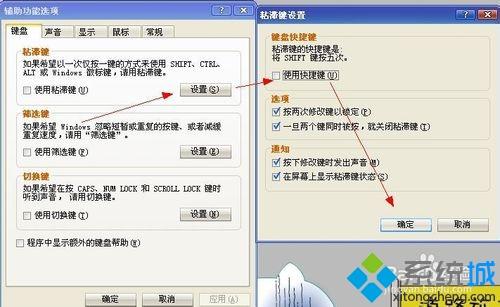
4、点击“开始”菜单,选择控制面板;
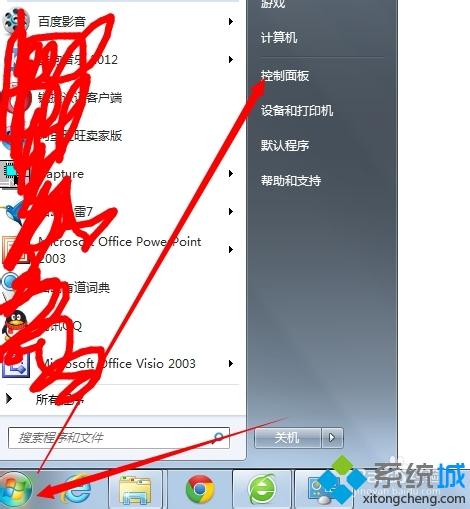
5、在控制面板中选择“轻松访问中心”,此时图片显示均在“小图标”显示的模式下;
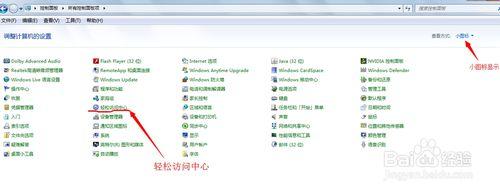
6、进入粘滞键的设置。
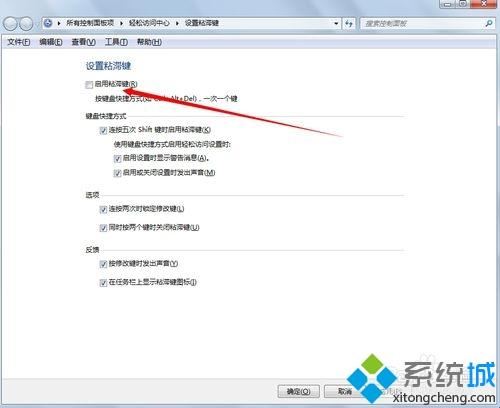
上述就是xp、win7粘滞键的使用方法,希望此教程能够帮助到大家,有需要的朋友不妨试一试。
相关教程:ctrl组合键无法使用win7怎么关闭粘滞键我告诉你msdn版权声明:以上内容作者已申请原创保护,未经允许不得转载,侵权必究!授权事宜、对本内容有异议或投诉,敬请联系网站管理员,我们将尽快回复您,谢谢合作!










